Windows 11/10 中缺少使用本地帐户登录的选项
为了在Windows 11或Windows 10上获得最佳体验,建议使用 Microsoft 帐户在您的计算机上登录。尽管(Albeit)有时出于某种原因,您可能希望使用本地用户帐户在您的 PC 上登录- 当您想要这样做时,您可能会注意到使用本地帐户登录(Sign in with local account instead)选项丢失。因此,在今天的帖子中,我们将引导您完成恢复此选项的步骤。如果您看到使用本地帐户设置(Set up with local account instead)或使用 Microsoft 帐户而不是(Sign in with Microsoft account instead)登录消息,或者如果在没有 Microsoft 帐户的情况下登录,(Sign in without a Microsoft account)这篇文章也可以帮助您选项丢失。
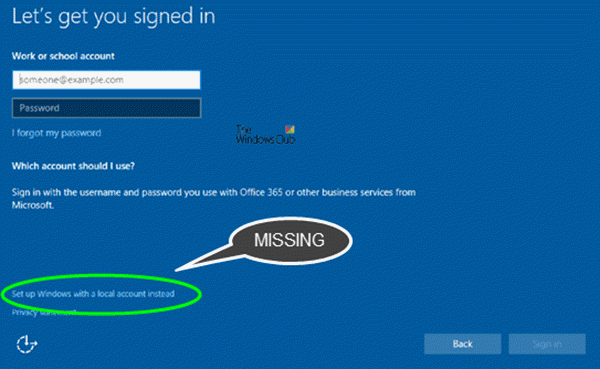
使用本地帐户登录,而不是缺少选项
如何有效地解决这个问题取决于两种情况。
首先,您需要打开高级用户帐户控制面板(Advanced User Accounts Control Panel)以检查本地(Local)用户帐户是否存在。就是这样:
- 按 Windows 键 + R。
- 在“运行”对话框中,键入netplwiz并按 Enter 键。
- 您将收到如下所示的输出。
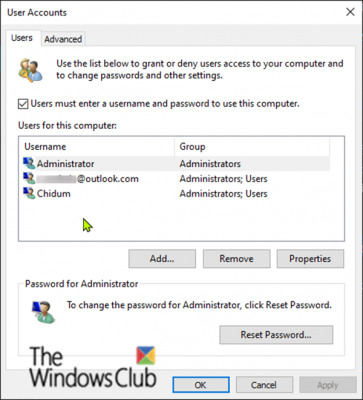
如上所示,我列出了三个用户帐户;第一个是内置管理员(Administrator)帐户,第二个是Microsoft 帐户(Microsoft Account),第三个是本地帐户(Account)。
方案 1(Scenario 1)
因此,关于这个问题,如果列出了本地用户帐户,但缺少“(Local User Account)使用本地帐户登录(Sign in with local account instead)”选项,则可能是Windows系统文件损坏 - 在这种情况下,您将需要尝试 SFC/DISM 扫描。请执行下列操作:
将以下命令复制并粘贴到记事本(Notepad)中。
@echo off date /t & time /t echo Dism /Online /Cleanup-Image /StartComponentCleanup Dism /Online /Cleanup-Image /StartComponentCleanup echo ... date /t & time /t echo Dism /Online /Cleanup-Image /RestoreHealth Dism /Online /Cleanup-Image /RestoreHealth echo ... date /t & time /t echo SFC /scannow SFC /scannow date /t & time /t pause
使用名称保存文件并附加.bat文件扩展名 - 例如;SFC_DISM_scan.bat
以管理员权限重复运行批处理文件(右键单击保存的文件并从上下文菜单中选择以管理员身份运行(Run as Administrator)),直到它没有报告错误 - 此时您现在可以重新启动 PC 并查看该选项是否已恢复。
如果“使用本地帐户登录”选项仍然不可用,那么您可以执行Windows 就地修复升级。此过程将保留您所有已安装的应用程序、个性化设置和个人文件/文档,但会将任何损坏或损坏的系统文件替换为新副本。
方案 2(Scenario 2)
如果用户(User)帐户(Accounts)小程序中没有列出本地用户帐户(Local User Account),则表示该帐户尚未创建。因此,您需要创建一个本地用户帐户。或者,您可以通过计算机管理管理(Computer Management)单元控制台在Windows 10中创建新的本地用户帐户。(Local User Account)
就是这样:
- 右键单击开始(Start)并选择计算机管理(Computer Management)。
- 在窗口中,单击本地用户和组(Local Users and Groups)上的 V 形图标以折叠该部分。单击用户(Users)。
- 现在,右键单击中间列并选择New User。

- 按照屏幕上的提示提供新的用户详细信息。
- 完成后,重新启动您的 PC。
现在应该可以使用“使用本地帐户登录”选项,您可以使用新创建的本地用户帐户登录(Local User Account)。
That’s it, folks. Hope this helps!
Related posts
Windows 10自动Delete旧用户配置文件和文件
Create Local Administrator Account在Windows 10上使用CMD
Windows 11/10中的Create desktop Switch User Accounts的快捷方式
如何在Windows 10中删除内置Administrator Account
如何在Windows 10中使用PowerShell创建Local User Account
如何检查在Windows 10的Shutdown and Startup Log
Microsoft Intune不同步? Force Intune在Windows 11/10中同步
FIX Administrator Account已在Windows 10上禁用
如何将Windows 10 User Profile迁移到新的Windows 10 PC
Profile未完全删除,Error - 目录不是空的
如何检查您是否在Windows 10上有Admin
不要在Windows 10上使用Temporary Profiles登录用户
如何使用Windows 10交换硬盘驱动器,Hot Swap
如何在Windows 10上删除Defaultuser0 password
Windows 10 login screen缺少Switch User Option
File Explorer Add User Profile folder至Navigation Pane
如何启用或内置Administrator account在Windows 10 Disable
启用Network Connections而在Modern Standby上Windows 10
如何在Windows 10中恢复已删除的User account配置文件
如何在File Explorer中展示Details pane在Windows 10
